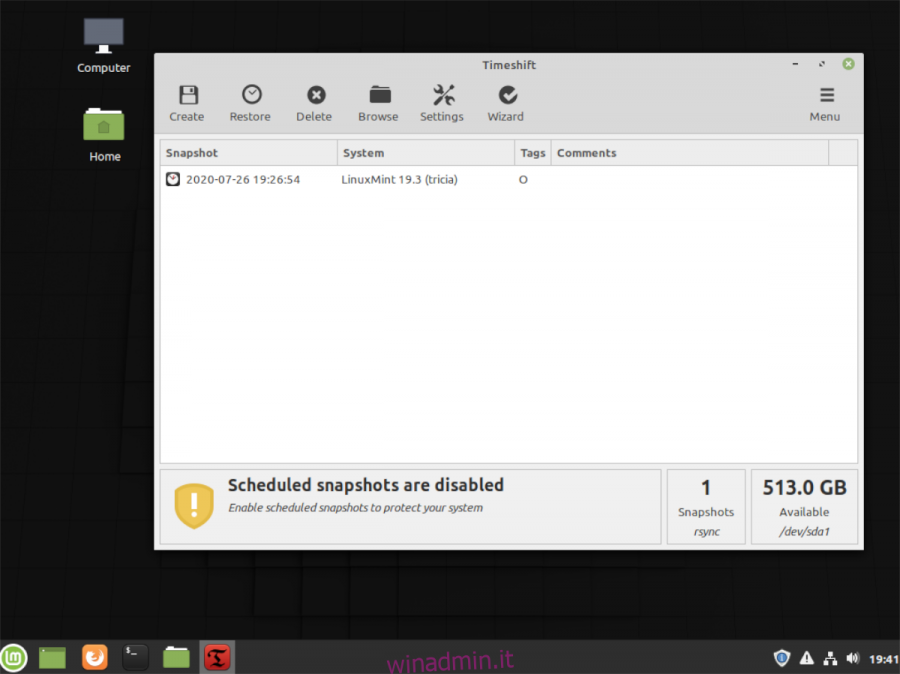Linux Mint 20 è uscito e ha alcuni grandi miglioramenti a Cinnamon, al kernel e molto altro. In questa guida, ti mostreremo come prendere la tua attuale installazione di Linux Mint 19.3 e aggiornarla a Mint 20.
Tieni presente che se stai utilizzando Linux Mint 19.2, questo processo di aggiornamento dovrebbe comunque funzionare. Tuttavia, assicurati di creare un backup in anticipo nel caso in cui qualcosa vada storto.
Sommario:
Crea un backup
L’aggiornamento a Linux Mint 20 è un processo semplice e non dovrebbe creare problemi. Tuttavia, è comunque un’ottima idea creare un nuovo backup sul sistema, nel caso qualcosa vada storto.
Per creare un backup del tuo sistema Linux Mint 19.3, dovrai usare TimeShift. Questa app è preinstallata in tutte le installazioni di Linux Mint e ti consentirà di fare un’istantanea completa di tutto da ripristinare in un secondo momento.
Apri il menu Linux Mint premendo Win sulla tastiera. Quindi, cerca “TimeShift” e avvialo. Una volta che TimeShift è aperto, segui le istruzioni di seguito per eseguire il backup di tutto.
Individua il pulsante “Crea” nell’area in alto a sinistra di TimeShift e fai clic su di esso con il mouse. Quando fai clic su “Crea”, l’app TimeShift tenterà di creare una nuova istantanea del tuo sistema.
TimeShift impiegherà un po ‘di tempo per creare questo nuovo backup di snapshot per Linux Mint. Devi essere paziente e attendere che tutto si risolva. Al termine del processo, la finestra di creazione scomparirà.

Quando il backup dell’istantanea di TimeShift è completo, verrà visualizzato nell’elenco delle istantanee di TimeShift. In qualsiasi momento, puoi avviare questa app (prima dell’aggiornamento di Mint 20 o dopo l’aggiornamento a 20) e tornare a Linux Mint 19.3. Detto questo, dovresti tornare a questa istantanea solo se l’aggiornamento a Mint 20 è andato storto.
Vuoi saperne di più su come utilizzare lo strumento di backup TimeShift sul tuo sistema Linux Mint? Dai un’occhiata a questa guida sull’argomento.
Aggiornamento a Mint 20
Per eseguire l’aggiornamento a Linux Mint 20 da 19.3 (o 19.2) sono necessarie alcune modifiche ai file di configurazione. Il motivo per cui i file devono essere modificati è che lo strumento di aggiornamento di Linux Mint (Mint Upgrade) non è sempre disponibile per l’installazione. Per fortuna, Mint è basato su Ubuntu e possiamo semplicemente aggiornarlo tramite il terminale.
Per avviare il processo di aggiornamento, avvia una finestra di terminale. Una volta aperta la finestra del terminale, utilizza il comando di aggiornamento per verificare la presenza di patch e aggiornamenti software per la tua attuale versione di Mint.
sudo apt update
Dopo il comando di aggiornamento, è necessario installare tutte le patch software in sospeso utilizzando il comando di aggiornamento. Tutte le patch del software devono essere installate prima di eseguire l’aggiornamento a Mint 20.
sudo apt install upgrade
Successivamente, è necessario eseguire il comando dist-upgrade. Questo comando è molto simile a quello di aggiornamento, con una differenza fondamentale. Il comando upgrade installa aggiornamenti sicuri. Il comando dist-upgrade installa tutto, anche le patch precedentemente trattenute.
sudo apt dist-upgrade
Una volta che il tuo sistema Linux Mint 19.3 è aggiornato, è il momento di modificare le sue sorgenti software in modo che possa essere aggiornato a Linux Mint 20. Utilizzando l’editor di testo Nano, apri il file official-package-repository.list.
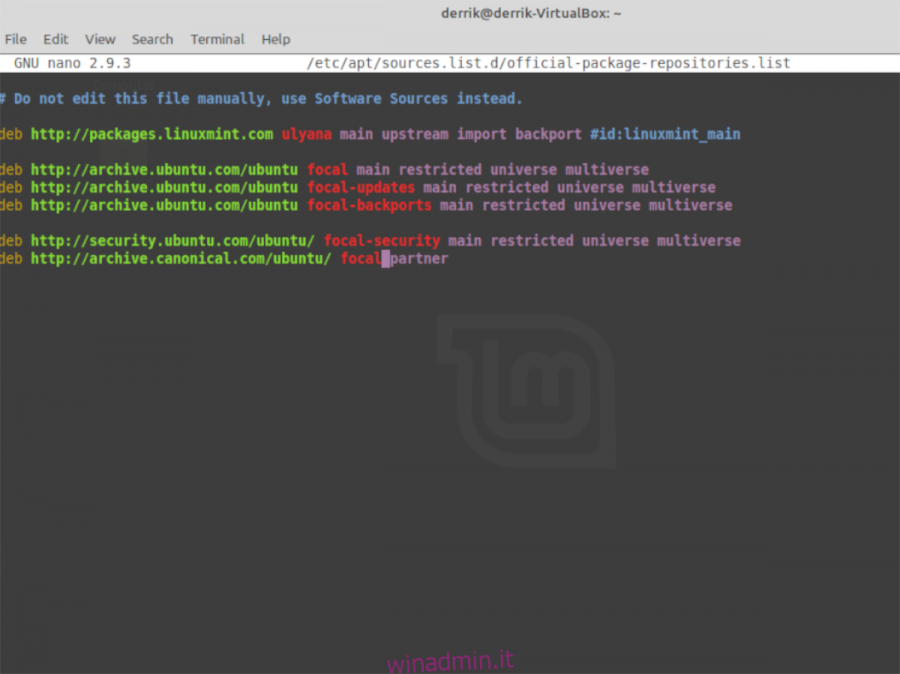
sudo nano -w /etc/apt/sources.list.d/official-package-repositories.list
Cerca nel file di testo e sostituisci tutte le istanze di “tricia” con “ulyana”. Se stai usando Linux Mint 19.2, cambia ‘tina’ in ‘ulyana’.
Dopo aver cambiato tutto in “ulyana”, individua tutte le istanze di “bionico” e cambialo in “focale”. Cambia anche “bionic-updates” in “focal-updates”, “bionic-backports” in “focal-backports” e “bionic-security” in “focal-security”.
Quando tutte le modifiche al file di testo sono state completate, riesegui il comando di aggiornamento. Questo comando imposterà le modifiche apportate al file official-package-repository.list.
sudo apt update
Ora che le sorgenti software del tuo sistema Linux Mint 19.3 sono passate alle sorgenti software Mint 20, devi installare tutti gli aggiornamenti software in sospeso da Mint 20. Per installare tutti gli aggiornamenti, esegui il comando upgrade.
sudo apt upgrade
Dopo il comando upgrade, il comando dist-upgrade deve essere rieseguito. L’accesso a dist-upgrade completerà il passaggio da Linux Mint 19.3 a Linux Mint 20. Ci vorrà del tempo, quindi sii paziente.
sudo apt dist-upgrade
Dopo che tutto il comando dist-upgrade è stato completato, l’installazione di Linux Mint 19.3 verrà aggiornata a Linux Mint 20. Da qui, riavvia il sistema e accedi di nuovo. Una volta effettuato l’accesso, avvia una finestra di terminale.
All’interno della finestra del terminale, esegui il comando autoremove. Questo comando ti consentirà di disinstallare eventuali pacchetti e programmi rimanenti precedentemente impostati in Linux Mint 19.3, che non sono più necessari in Linux Mint 20.
sudo apt autoremove
Con il comando autoremove eseguito correttamente, l’aggiornamento è completo. Godere!
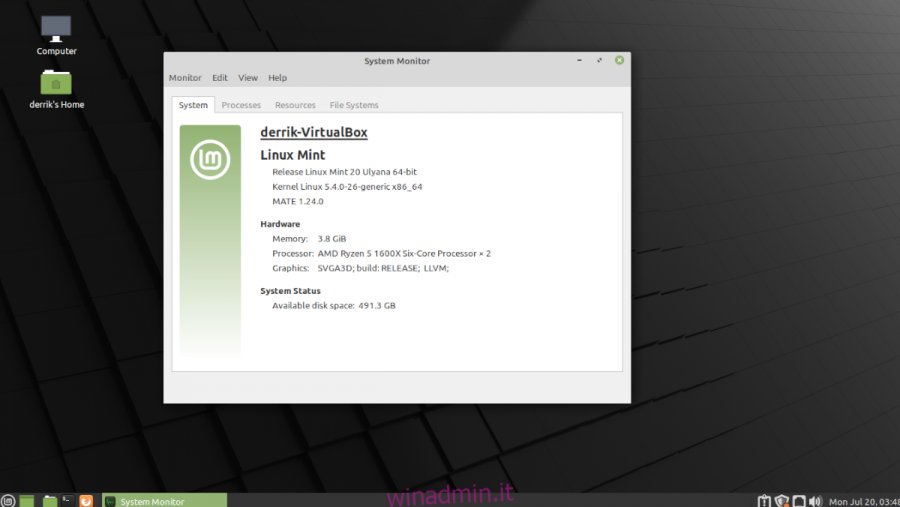
Ottieni una nuova installazione
Vuoi ricominciare da capo piuttosto che eseguire un aggiornamento? Check-out LinuxMint.come prendi l’ultima versione di Linux Mint 20!